모바일 및 데스크톱에서 백업된 iPhone을 쉽게 복원
백업에서 iPhone 복원 모든 iPhone 사용자가 숙달해야 할 가장 중요한 작업 중 하나입니다. 새 기기로 바꾸거나 데이터 손실을 복구할 때, 백업에서 iPhone을 복원하는 방법을 알아야 시간을 크게 절약할 수 있습니다. 다행히 Apple은 설정 후 또는 기기를 삭제하지 않고도 백업에서 iPhone을 복원할 수 있는 쉽고 안전한 방법을 여러 가지 제공합니다.
이제 백업에서 iPhone을 복원하는 방법을 알아보려면 이 글을 계속 읽어보세요. 공식적인 방법이 복잡하다고 생각되시면, 가장 강력하고 안정적인 iPhone 복구 방법을 사용해 보세요.
페이지 내용:
1부: 백업에서 iPhone을 복원하기 전에 준비해야 할 사항
백업에서 iPhone을 복원하는 방법을 알아보기 전에 몇 가지 중요한 요소를 확인해야 합니다.
1. 백업 상태 확인
iPhone에서 설정으로 이동한 다음 프로필을 입력하세요. iCloud를 선택하고 iCloud 백업 탭을 여세요. 여기에서 iCloud 백업이 있는지 확인할 수 있습니다.
컴퓨터에서는 이전 iTunes 백업 기록이 있는지 확인해야 합니다.
2. iPhone을 전원에 연결해 두세요
백업에서 iPhone을 복원하는 데는 시간이 오래 걸릴 수 있으며, 특히 백업 용량이 큰 경우 더욱 그렇습니다. 배터리가 방전되지 않도록 기기를 전원에 연결하세요.
3. Wi-Fi에 연결
iCloud를 사용하여 iPhone을 복원하는 경우, 안정적이고 강력한 Wi-Fi 네트워크에 연결되어 있는지 확인하세요. 셀룰러 요금에 신경 쓰지 않는 한, iCloud 백업에서 iPhone을 복원할 때 셀룰러 데이터를 사용하는 것은 권장하지 않습니다.
4. USB 케이블
iTunes나 Finder와 같은 컴퓨터 백업을 통해 iPhone을 복원하려면 USB 케이블을 사용하여 iPhone을 컴퓨터에 연결해야 합니다.
2부: iCloud 백업에서 iPhone을 복원하는 방법
이제 iCloud 백업에서 iPhone을 복원하는 방법을 알아보겠습니다. iCloud 백업을 사용할 때는 iPhone을 공장 초기화하거나 새 iPhone을 설정해야 합니다. 그렇지 않으면 iPhone 복원을 수행할 수 없습니다. 이제 설정 후 백업에서 iPhone을 복원하는 방법을 알아보겠습니다.
iCloud에서 iPhone을 복원하는 단계
1 단계 iPhone이 새 iPhone인지, 그리고 iPhone을 설정하고 있는지 확인하세요. 그렇지 않은 경우 공장 초기화 먼저 iPhone을 선택하세요. 설정으로 이동하여 일반을 탭하세요. 그런 다음 iPhone 전송 또는 재설정. 그런 다음 모든 콘텐츠 및 설정 지우기 버튼을 눌러 iPhone을 지우십시오.
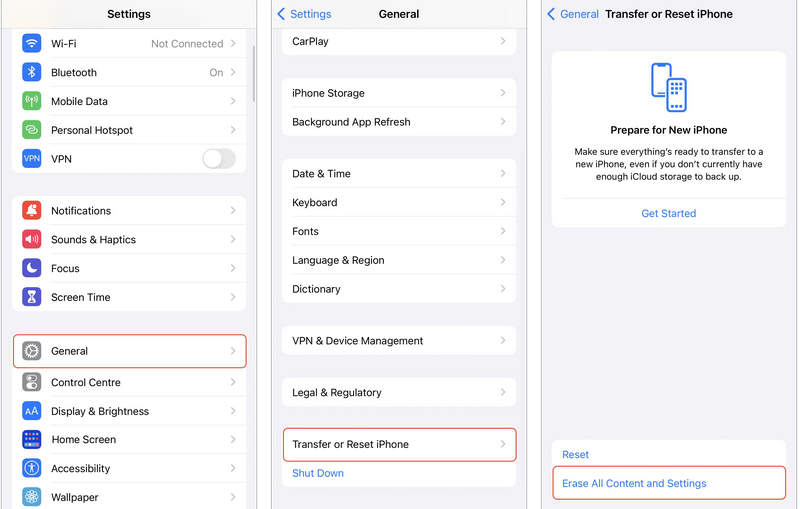
2 단계 이제 iPhone을 설정하겠습니다. 언어와 지역을 선택하고 Wi-Fi에 연결할 수 있습니다. 앱 및 데이터 전송 화면에서 선택해야 합니다. iCloud 백업에서그러면 iCloud 백업을 통해 iPhone을 쉽게 복원할 수 있습니다.
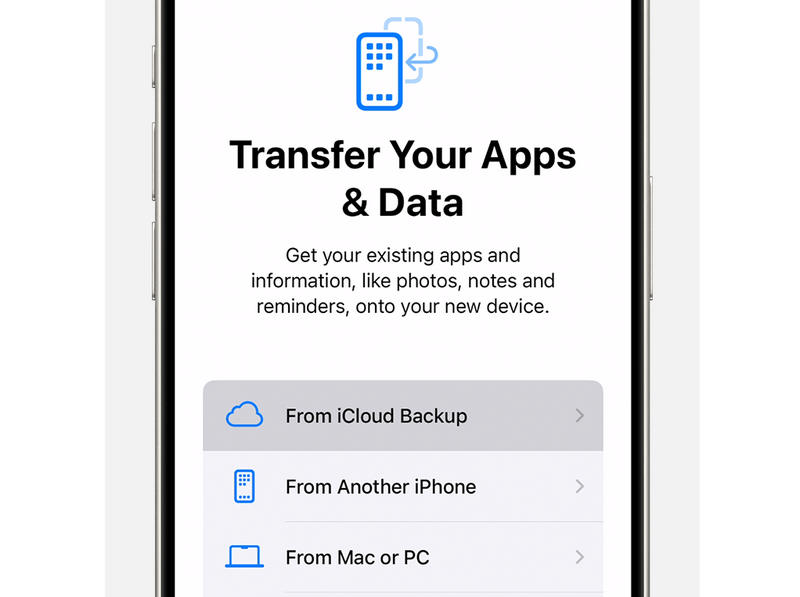
3부: iTunes 백업에서 iPhone을 복원하는 방법
공식 iPhone 복구 방법인 iTunes도 있는데, macOS에서는 Finder와 같은 기능을 합니다. iPhone을 컴퓨터나 Mac에 백업해 두었다면 iTunes나 Finder를 사용하여 데이터를 쉽게 복원할 수 있습니다. 게다가 iTunes 백업에서 iPhone을 복원할 때는 네트워크 연결이 필요하지 않습니다.
컴퓨터 백업에서 iPhone을 복원하는 단계
macOS Catalina 이상에서의 단계 - Finder
1 단계 USB 케이블을 사용하여 iPhone을 Mac 컴퓨터에 연결하세요. Finder를 열고 iPhone 기기를 선택하세요.
2 단계 선택 일반 왼쪽에 있는 탭을 클릭합니다. 그런 다음 백업 복원 버튼을 클릭합니다. iTunes 백업 비밀번호, 컴퓨터 백업에서 iPhone을 복원하려면 입력해야 합니다.
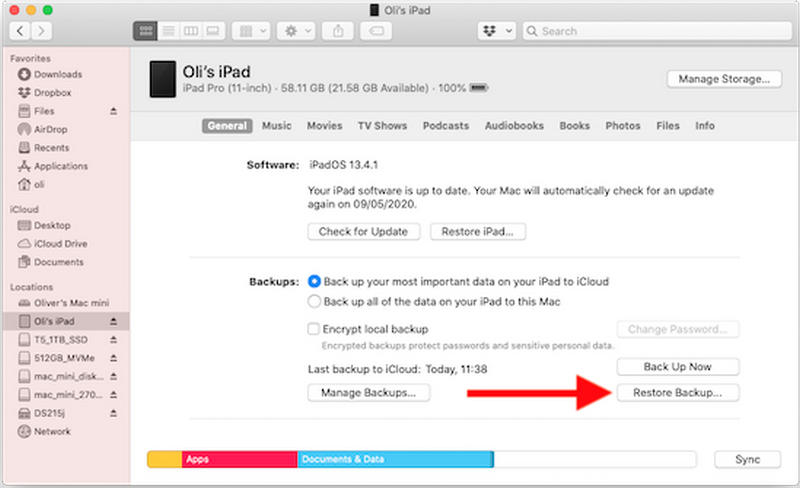
Windows에서의 단계 - iTunes
1 단계 1단계: iPhone을 Windows 컴퓨터에 연결합니다. 그런 다음 컴퓨터에서 iTunes를 실행합니다. iPhone이 iTunes에 연결되면 장치 왼쪽 상단에 있는 버튼을 클릭하면 iPhone 프로필로 이동합니다.
2 단계 이제 당신은 제품 개요 탭. 이 창에서 다음을 클릭해야 합니다. 백업 복원 버튼을 클릭하세요. 마지막 백업이나 이전 백업을 사용하여 iPhone을 복원할 수 있습니다. 이전에 비밀번호를 설정한 적이 있다면 비밀번호를 입력하여 iPhone 복원을 시작해야 합니다.
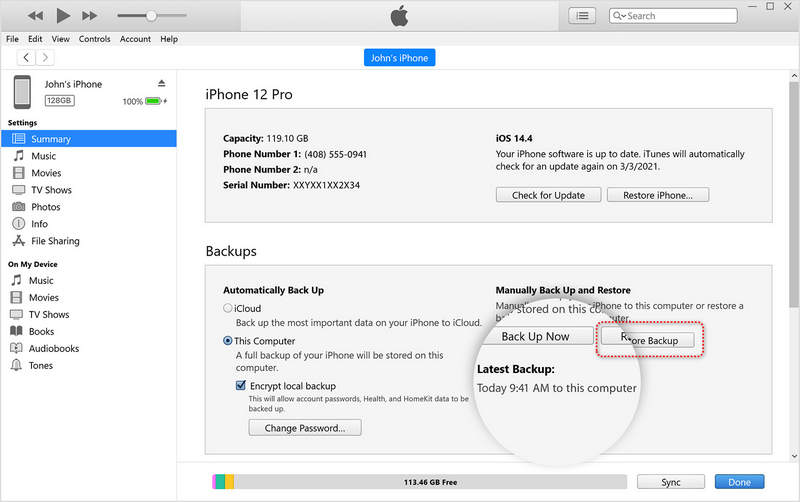
4부: 백업을 통해 iPhone을 복원하는 가장 쉬운 방법 또는 백업 없이 복원하는 가장 쉬운 방법
iCloud나 iTunes를 사용하여 이전 백업에서 iPhone을 복원하는 방법을 배우는 것이 어렵다고 생각하실 수도 있습니다. iCloud나 iTunes에 이전 백업이 없을 수도 있습니다. 이런 경우 iPhone을 어떻게 복원할 수 있을까요? 절대 놓치지 마세요. Apeaksoft 아이폰 데이터 복구. iCloud 또는 iTunes 백업을 통해 iPhone을 복원하거나, 기기를 백업하거나 삭제하지 않고도 복원할 수 있는 가장 강력한 도구입니다. iPhone에 저장된 파일을 쉽게 복구할 수 있습니다.
Apeaksoft 데이터 복구
- iCloud, iTunes 또는 기기 내에서 iPhone을 복원하세요.
- iCloud 및 iTunes 백업 추출을 지원합니다.
- 이전 백업이 없어도 iPhone에서 손실된 파일을 복구하세요.
- 모든 데이터를 iPhone으로 복원하거나 백업에서 원하는 파일을 선택하세요.

기기에서 iPhone을 복원하는 방법
1 단계 다운로드 및 설치 Apeaksoft 아이폰 데이터 복구 컴퓨터에서 실행하세요. iPhone을 컴퓨터에 연결하세요. 그런 다음 iOS 기기에서 복구. 그런 다음 스캔 시작 iPhone에서 손실된 파일을 검색하는 버튼입니다.

2 단계 이 프로그램은 iPhone을 빠르게 스캔할 수 있습니다. 스캔 과정에서 원하는 파일을 선택하고 복구 백업 없이 iPhone을 복원하려면 오른쪽 하단에 있는 버튼을 클릭하세요.

iCloud 백업에서 iPhone을 복원하는 방법
1 단계 왼쪽 메뉴에서 iCloud 백업에서 복구 왼쪽 메뉴 막대에서 iCloud 계정과 비밀번호를 입력하여 iCloud 계정에 로그인하세요.

2 단계 여기에서 이 프로그램은 iCloud 백업을 추출합니다. iCloud 백업에서 iPhone을 복원할 특정 파일 유형을 선택할 수 있습니다. 또한 아이 클라우드 백업 버튼을 클릭하면 iCloud 백업 전체를 iPhone으로 복원할 수 있습니다. 그런 다음 스타트 iCloud 백업에서 iPhone을 복원하는 버튼입니다.

컴퓨터 백업에서 iPhone을 복원하는 방법
1 단계 왼쪽 메뉴에서 iTunes 백업에서 복원 왼쪽 메뉴 막대에서 를 클릭합니다. 그런 다음 컴퓨터에 있는 모든 iTunes 백업을 선택할 수 있습니다. 스타트 iTunes 백업에서 데이터를 스캔하고 추출하는 버튼입니다.

2 단계 스캔 후 iTunes 백업의 모든 데이터가 표시됩니다. 원하는 파일을 선택하고 복구 컴퓨터 백업에서 복원하려면 오른쪽 하단에 있는 버튼을 클릭하세요.

배송 시 요청 사항: iCloud 백업에서 iPhone을 복원하는 공식적인 방법은 특정 파일을 선택할 수 없지만, Apeaksoft iPhone Data Recovery를 사용하면 특정 파일을 선택하여 iPhone을 삭제하지 않고도 백업에서 복원할 수 있습니다. 백업이 없어도 iPhone에서 삭제된 파일을 복구할 수 있습니다. iPhone에서 손실된 파일을 바로 복구할 수 있습니다.
결론
이 기사에서는 당신에게 말했습니다 백업에서 복원하는 방법Apple은 iCloud와 iTunes를 통해 iPhone을 백업하고 데이터를 복원할 수 있도록 지원합니다. 원하는 방법을 선택하여 백업에서 iPhone을 복원할 수 있습니다. 하지만 모든 복원 방법에는 이전 백업이 필요합니다. 백업 파일이 없는 경우, Apeaksoft iPhone Data Recovery를 사용하면 백업 없이도 iPhone에서 손실된 데이터를 쉽게 복구할 수 있습니다.
관련 기사
구체적인 가이드에 따라 iPhone에서 이메일을 빠르게 삭제하면 받은 편지함을 깔끔하게 유지하고 메시지에 빠르게 액세스할 수 있습니다.
iOS는 음성 메일을 영구적으로 저장하지 않으므로 iPhone의 음성 메일을 iCloud나 컴퓨터에 백업하는 방법을 알아야 합니다.
iPhone에서 삭제된 기록을 확인하는 방법을 찾고 계신가요? 백업 없이도 iPhone에서 삭제된 기록을 찾는 6가지 방법을 확인해 보세요!
iPhone 데이터를 백업하는 최고의 iPhone 백업 소프트웨어는 무엇입니까? 이 페이지에는 Windows 및 Mac 사용자를 위한 상위 10개의 iPhone 백업 소프트웨어(무료 및 유료)가 나와 있습니다.

